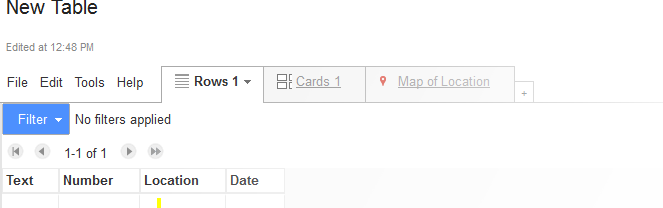
Möchten Sie eine kleine Übersichtskarte mit einer Anzahl von Adressen darstellen?
Dann bietet Google Ihnen mit Fusion genau dazu eine prima Funktion. Google Fusion ist ein Modul, welches sich in Google Drive integriert. Es handelt sich dabei im Grunde genommen um eine Datenbank. In dieser können verschiedenste Daten erfasst und ausgewertet werden. Darunter auch die Darstellung von Adressdaten oder wenn bereits vorhanden, von Geokoordinaten.
Zur ersten Nutzung von Google Fusion gehen Sie entweder über diesen Link: https://www.google.com/fusiontables oder Sie gehen in Ihrem Google Drive auf „Erstellen“ und dort auf „Weitere Apps verbinden“ im unteren Teil des Menüs. In der folgenden Auswahl finden Sie viele weitere nützliche Tools, darunter auch „Fusion Tables in Google Drive“. Wählen Sie diesen Punkt aus. Ist Fusion einmal mit Drive verbunden, können Sie über „Erstellen“ gleich den Punkt „Fusion Table“ wählen.
Sie können nun eine vorhandene Liste aus Google Docs (Spreadsheets) wählen oder eine Importdatei zum Beispiel im CSV-Format importieren. Oder Sie erstellen eine neue Tabelle. Um eine Karte Ihrer Adressen zu generieren, muss die Tabelle ein Feld im Format „Location“ besitzen. Entweder verändern Sie das Format einer vorhandenen Spalte in „Location“ oder füllen eine neue Spalte dieses Formates mit entsprechendem Inhalt. Möchten Sie Daten als Geokoordinaten, also Längen- und Breitengrade eingeben, dann erstellen Sie eine neue Spalte und geben bei Format direkt an, dass die Daten in zwei Spalten erfasst werden und welche diese sind. Ähnlich funktioniert dies, wenn Sie Straßen- und Ortsangaben trennen. Entweder erfassen Sie nun Daten aus denen Sie eine Karte erstellen wollen oder die Daten stehen nach einem Import eben direkt in Fusion zur Verfügung.
Datenschutz bei Google
Ich möchte nicht vergessen, wieder darauf hinzuweisen, dass Sie hier Daten auf Rechnern der Firma Google mit Sitz in Amerika speichern. Überdenken Sie, welche Daten Sie dort eingeben. Diese werden in der Cloud gespeichert und unterliegen eventuell anderen Kriterien bezüglich Datenschutz und Sicherheit! Lassen Sie eventuelle Bezüge zu persönlichen Daten weg.
Die Karte erstellen Sie nun, indem Sie den Punkt „Map of Location“ im Menü wählen. Das Programm fragt Sie nun in welchem Feld die Adressdaten gespeichert sind. Wählen Sie die entsprechende Spalte bzw. die beiden Spalten (wenn die Geokoordindaten zum Beispiel getrennt sind) aus. Nun analysiert Google die Adressen und je nach Anzahl der Datensätze wird nach einiger Zeit eine Karte mit den Punkten zu den Daten angezeigt. Über das Menü können noch weitere Verschönerungen an der Karte vorgenommen werden: eine Legende kann eingeblendet, die Darstellung der Punkte verändert, die Anzeige der einzelnen Punkte angepasst werden und einiges mehr. Und die Karte können Sie über die üblichen Wege von Drive für andere Menschen freigeben. Probieren Sie es aus.